工作表的编辑和格式化操作
- 格式:pptx
- 大小:394.48 KB
- 文档页数:23
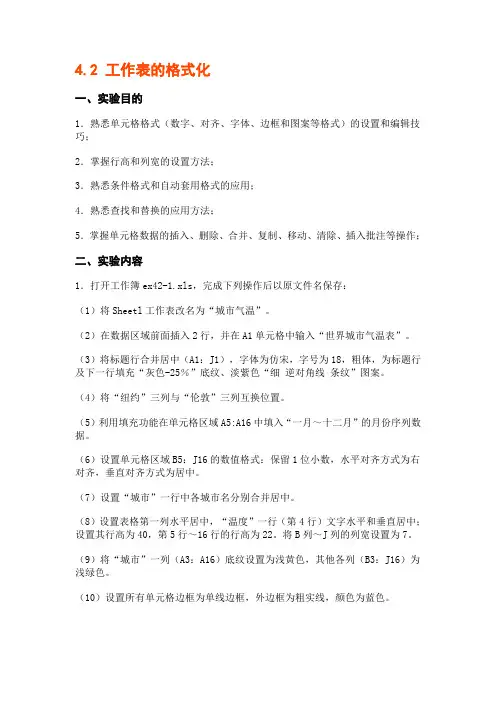
4.2 工作表的格式化一、实验目的1.熟悉单元格格式(数字、对齐、字体、边框和图案等格式)的设置和编辑技巧;2.掌握行高和列宽的设置方法;3.熟悉条件格式和自动套用格式的应用;4.熟悉查找和替换的应用方法;5.掌握单元格数据的插入、删除、合并、复制、移动、清除、插入批注等操作;二、实验内容1.打开工作簿ex42-1.xls,完成下列操作后以原文件名保存:(1)将Sheetl工作表改名为“城市气温”。
(2)在数据区域前面插入2行,并在A1单元格中输入“世界城市气温表”。
(3)将标题行合并居中(A1:J1),字体为仿宋,字号为18,粗体,为标题行及下一行填充“灰色-25%”底纹、淡紫色“细逆对角线条纹”图案。
(4)将“纽约”三列与“伦敦”三列互换位置。
(5)利用填充功能在单元格区域A5:A16中填入“一月~十二月”的月份序列数据。
(6)设置单元格区域B5:J16的数值格式:保留1位小数,水平对齐方式为右对齐,垂直对齐方式为居中。
(7)设置“城市”一行中各城市名分别合并居中。
(8)设置表格第一列水平居中,“温度”一行(第4行)文字水平和垂直居中;设置其行高为40,第5行~16行的行高为22。
将B列~J列的列宽设置为7。
(9)将“城市”一列(A3:A16)底纹设置为浅黄色,其他各列(B3:J16)为浅绿色。
(10)设置所有单元格边框为单线边框,外边框为粗实线,颜色为蓝色。
(11)在单元格A4中输入“温度月份”数据,在“温度”和“月份”之间按Alt+Enter键插入换行符。
对单元格A4加斜对角线,制作斜线表头。
并将其底纹设置为浅绿色。
操作效果图如图4-2所示。
2.打开工作簿ex42-2.xls,完成下列操作后以原文件名保存:(1)在区域B7:H7前面插入一个数据区域,输入你本人的数据信息。
(2)将工作表“学生成绩表”中的出生日期数据(D3:D30)设置为日期“2001-3-14”格式。
(3)将标题行区域A1:H1合并居中,设置字体为华文新魏,字号为20,粗体,底纹为浅青绿。


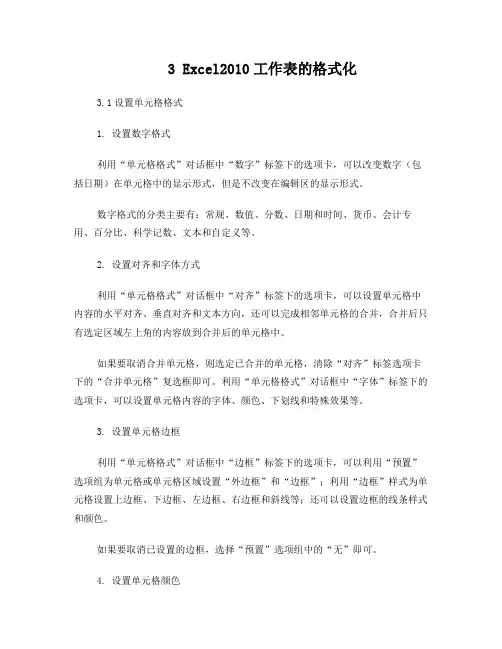
3 Excel2010工作表的格式化3.1设置单元格格式1. 设置数字格式利用“单元格格式”对话框中“数字”标签下的选项卡,可以改变数字(包括日期)在单元格中的显示形式,但是不改变在编辑区的显示形式。
数字格式的分类主要有:常规、数值、分数、日期和时间、货币、会计专用、百分比、科学记数、文本和自定义等。
2. 设置对齐和字体方式利用“单元格格式”对话框中“对齐”标签下的选项卡,可以设置单元格中内容的水平对齐、垂直对齐和文本方向,还可以完成相邻单元格的合并,合并后只有选定区域左上角的内容放到合并后的单元格中。
如果要取消合并单元格,则选定已合并的单元格,清除“对齐”标签选项卡下的“合并单元格”复选框即可。
利用“单元格格式”对话框中“字体”标签下的选项卡,可以设置单元格内容的字体、颜色、下划线和特殊效果等。
3. 设置单元格边框利用“单元格格式”对话框中“边框”标签下的选项卡,可以利用“预置”选项组为单元格或单元格区域设置“外边框”和“边框”;利用“边框”样式为单元格设置上边框、下边框、左边框、右边框和斜线等;还可以设置边框的线条样式和颜色。
如果要取消已设置的边框,选择“预置”选项组中的“无”即可。
4. 设置单元格颜色利用“单元格格式”对话框中“填充”标签下的选项卡,可以设置突出显示某些单元格或单元格区域,为这些单元格设置背景色和图案。
选择“开始”选项卡的“对齐方式”命令组、“数字”命令组内的命令可快速完成某些单元格格式化工作。
3.2设置列宽和行高1. 设置列宽使用鼠标粗略设置列宽将鼠标指针指向要改变列宽的列标之间的分隔线上,鼠标指针变成水平双向箭头形状,按住鼠标左键并拖动鼠标,直至将列宽调整到合适宽度,放开鼠标即可。
使用“列宽”命令精确设置列宽选定需要调整列宽的区域,选择“开始”选项卡内的“单元格”命令组的“格式”命令,选择“列宽”对话框可精确设置列宽。
2. 设置行高使用鼠标粗略设置行高将鼠标指针指向要改变行高的行号之间的分隔线上,鼠标指针变成垂直双向箭头形状,按住鼠标左键并拖动鼠标,直至将行高调整到合适高度,放开鼠标即可。

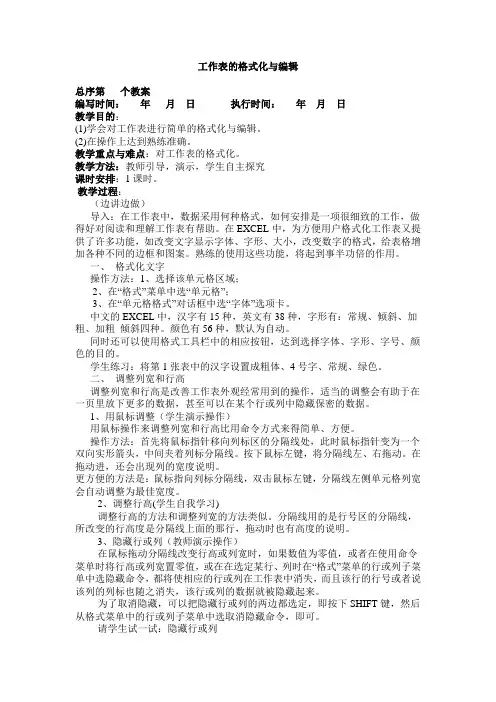
工作表的格式化与编辑总序第个教案编写时间:年月日执行时间:年月日教学目的:(1)学会对工作表进行简单的格式化与编辑。
(2)在操作上达到熟练准确。
教学重点与难点:对工作表的格式化。
教学方法:教师引导,演示,学生自主探究课时安排:1课时。
教学过程:(边讲边做)导入:在工作表中,数据采用何种格式,如何安排是一项很细致的工作,做得好对阅读和理解工作表有帮助。
在EXCEL中,为方便用户格式化工作表又提供了许多功能,如改变文字显示字体、字形、大小,改变数字的格式,给表格增加各种不同的边框和图案。
熟练的使用这些功能,将起到事半功倍的作用。
一、格式化文字操作方法:1、选择该单元格区域;2、在“格式”菜单中选“单元格”;3、在“单元格格式”对话框中选“字体”选项卡。
中文的EXCEL中,汉字有15种,英文有38种,字形有:常规、倾斜、加粗、加粗倾斜四种。
颜色有56种,默认为自动。
同时还可以使用格式工具栏中的相应按钮,达到选择字体、字形、字号、颜色的目的。
学生练习:将第1张表中的汉字设置成粗体、4号字、常规、绿色。
二、调整列宽和行高调整列宽和行高是改善工作表外观经常用到的操作,适当的调整会有助于在一页里放下更多的数据,甚至可以在某个行或列中隐藏保密的数据。
1、用鼠标调整(学生演示操作)用鼠标操作来调整列宽和行高比用命令方式来得简单、方便。
操作方法:首先将鼠标指针移向列标区的分隔线处,此时鼠标指针变为一个双向实形箭头,中间夹着列标分隔线。
按下鼠标左键,将分隔线左、右拖动。
在拖动进,还会出现列的宽度说明。
更方便的方法是:鼠标指向列标分隔线,双击鼠标左键,分隔线左侧单元格列宽会自动调整为最佳宽度。
2、调整行高(学生自我学习)调整行高的方法和调整列宽的方法类似。
分隔线用的是行号区的分隔线,所改变的行高度是分隔线上面的那行,拖动时也有高度的说明。
3、隐藏行或列(教师演示操作)在鼠标拖动分隔线改变行高或列宽时,如果数值为零值,或者在使用命令菜单时将行高或列宽置零值,或在在选定某行、列时在“格式”菜单的行或列子菜单中选隐藏命令,都将使相应的行或列在工作表中消失,而且该行的行号或者说该列的列标也随之消失,该行或列的数据就被隐藏起来。
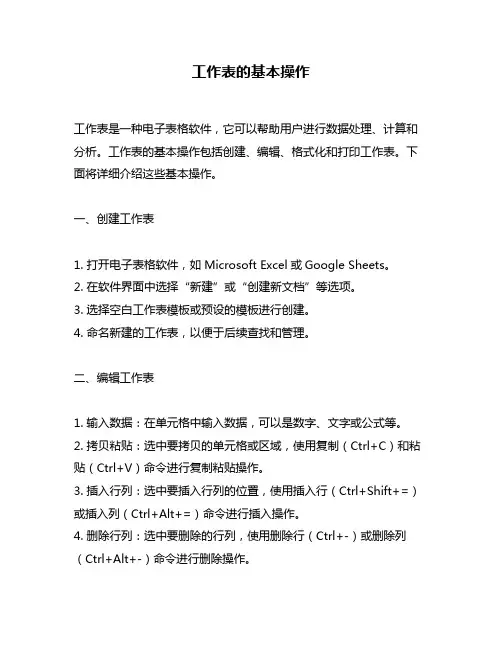
工作表的基本操作工作表是一种电子表格软件,它可以帮助用户进行数据处理、计算和分析。
工作表的基本操作包括创建、编辑、格式化和打印工作表。
下面将详细介绍这些基本操作。
一、创建工作表1. 打开电子表格软件,如Microsoft Excel或Google Sheets。
2. 在软件界面中选择“新建”或“创建新文档”等选项。
3. 选择空白工作表模板或预设的模板进行创建。
4. 命名新建的工作表,以便于后续查找和管理。
二、编辑工作表1. 输入数据:在单元格中输入数据,可以是数字、文字或公式等。
2. 拷贝粘贴:选中要拷贝的单元格或区域,使用复制(Ctrl+C)和粘贴(Ctrl+V)命令进行复制粘贴操作。
3. 插入行列:选中要插入行列的位置,使用插入行(Ctrl+Shift+=)或插入列(Ctrl+Alt+=)命令进行插入操作。
4. 删除行列:选中要删除的行列,使用删除行(Ctrl+-)或删除列(Ctrl+Alt+-)命令进行删除操作。
三、格式化工作表1. 调整单元格大小:选中要调整大小的单元格或区域,拖动边框进行调整。
2. 更改字体样式:选中要更改样式的单元格或区域,使用字体样式命令进行更改。
3. 添加边框和颜色:选中要添加边框和颜色的单元格或区域,使用边框和填充命令进行添加操作。
4. 设置列宽和行高:选中要设置宽度和高度的列或行,使用设置列宽(Ctrl+Shift+0)或设置行高(Ctrl+Shift+9)命令进行设置。
四、打印工作表1. 预览打印效果:使用预览命令查看打印效果。
2. 设置打印区域:选中要打印的区域,使用设置打印区域命令进行设置。
3. 调整页面布局:使用页面布局命令进行调整。
4. 打印工作表:使用打印命令进行打印操作。
五、其他操作1. 排序数据:选中要排序的数据区域,使用排序命令进行排序操作。
2. 过滤数据:选中要过滤的数据区域,使用筛选命令进行过滤操作。
3. 计算公式:在单元格中输入公式,如SUM、AVERAGE等函数,可以对数据进行计算操作。
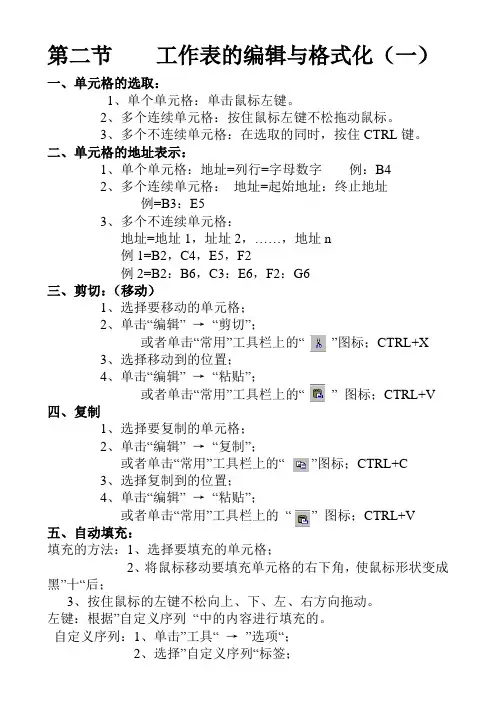
第二节工作表的编辑与格式化(一)一、单元格的选取:1、单个单元格:单击鼠标左键。
2、多个连续单元格:按住鼠标左键不松拖动鼠标。
3、多个不连续单元格:在选取的同时,按住CTRL键。
二、单元格的地址表示:1、单个单元格:地址=列行=字母数字例:B42、多个连续单元格:地址=起始地址:终止地址例=B3:E53、多个不连续单元格:地址=地址1,址址2,……,地址n例1=B2,C4,E5,F2例2=B2:B6,C3:E6,F2:G6三、剪切:(移动)1、选择要移动的单元格;2、单击“编辑” →“剪切”;或者单击“常用”工具栏上的“ ”图标;CTRL+X3、选择移动到的位置;4、单击“编辑” →“粘贴”;或者单击“常用”工具栏上的“ ” 图标;CTRL+V四、复制1、选择要复制的单元格;2、单击“编辑” →“复制”;或者单击“常用”工具栏上的“ ”图标;CTRL+C3、选择复制到的位置;4、单击“编辑” →“粘贴”;或者单击“常用”工具栏上的“ ” 图标;CTRL+V五、自动填充:填充的方法:1、选择要填充的单元格;2、将鼠标移动要填充单元格的右下角,使鼠标形状变成黑”十“后;3、按住鼠标的左键不松向上、下、左、右方向拖动。
左键:根据”自定义序列“中的内容进行填充的。
自定义序列:1、单击”工具“ →”选项“;2、选择”自定义序列“标签;3、选择”新序列“,并按照序列格输入序列内容;4、单击”添加“;5、单击”确定“。
注:只对英文和汉字起作用,对于数字不起作用。
右键:只填格式不填内容只填内容不填格式六、撤消和重复:1、撤消:取消最近对电脑所做的操作。
快捷键:CTRL+Z2、重复:对撤消工作的恢复。
快捷键:CTRL+Y七、单元格格式:1、选择要改变格式的单元格;2、单击“格式” →“单元格”;A、数字:改变所选单元格中数字的格式;B、对齐:改变所选单元格中文字的对齐方式、文字方向、文本控制(自动换行、合并单元格)C、字体:改变所选择单元格中文字的字体、字形、字号、颜色等;D、边框:加上/去掉单元格的边框线;E、图案:加上/去掉单元格的底纹颜色;八、格式刷:作用:复制格式方法:1、选择一种格式;2、单击“常用”工具栏上的“格式刷”;3、刷要改变格式的单元格。
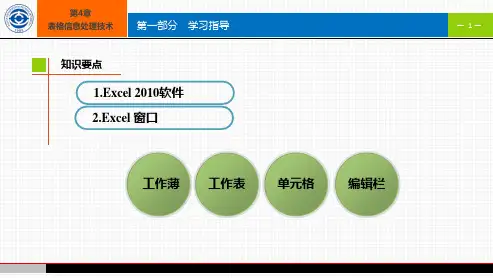
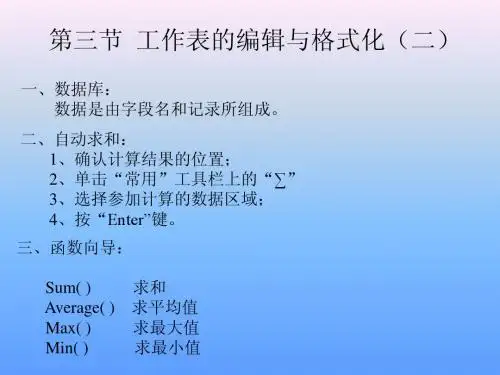
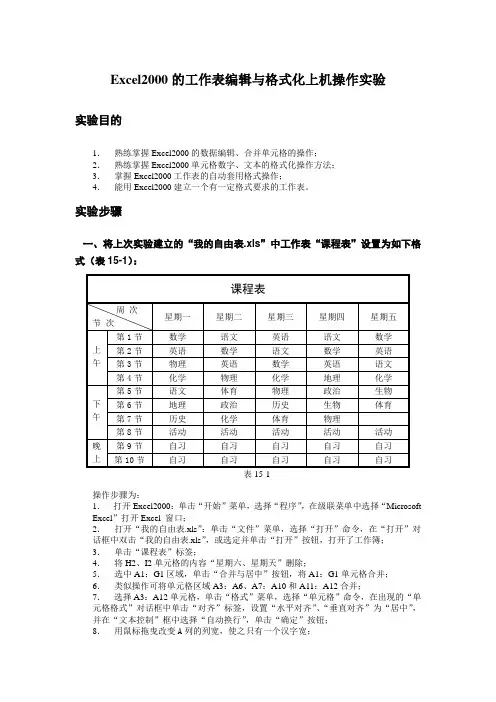
Excel2000的工作表编辑与格式化上机操作实验实验目的1.熟练掌握Excel2000的数据编辑、合并单元格的操作;2.熟练掌握Excel2000单元格数字、文本的格式化操作方法;3.掌握Excel2000工作表的自动套用格式操作;4.能用Excel2000建立一个有一定格式要求的工作表。
实验步骤一、将上次实验建立的“我的自由表.xls”中工作表“课程表”设置为如下格式(表15-1):操作步骤为:1.打开Excel2000:单击“开始”菜单,选择“程序”,在级联菜单中选择“Microsoft Excel”打开Excel 窗口;2.打开“我的自由表.xls”:单击“文件”菜单,选择“打开”命令,在“打开”对话框中双击“我的自由表.xls”,或选定并单击“打开”按钮,打开了工作簿;3.单击“课程表”标签;4.将H2、I2单元格的内容“星期六、星期天”删除;5.选中A1:G1区域,单击“合并与居中”按钮,将A1:G1单元格合并;6.类似操作可将单元格区域A3:A6、A7:A10和A11:A12合并;7.选择A3:A12单元格,单击“格式”菜单,选择“单元格”命令,在出现的“单元格格式”对话框中单击“对齐”标签,设置“水平对齐”、“垂直对齐”为“居中”,并在“文本控制”框中选择“自动换行”,单击“确定”按钮;8.用鼠标拖曳改变A列的列宽,使之只有一个汉字宽;9.选择A2:G12单元格区域,单击格式工具栏的居中按钮,使文字居中;10.选择A1:G12单元格区域,单击格式工具栏中边框按钮右侧的下拉菜单,设置边框线;11.将“课程表”字体设置为“黑体”,的字号设置为20。
12.合并单元格A2:B2,添加斜线“\”,输入文字“周次、节次”,并设置其对齐方式。
二、将上次实验建立的“我的自由表.xls”中工作表“成绩单”设置为如下格式:(表15-2 自动套用格式的“经典1”格式)操作步骤为:1.单击“课程表”标签,打开“课程表”工作表;2.合并A1:K1单元格,并使“学生成绩单”居中;3.设置A2:K2单元格字体为黑体;4.选择A1:K14单元格区域,单击“格式”菜单,选择“自动套用格式”命令,在出现的“自动套用格式”对话框中“格式”列表框选择“经典1”,单击“确定”按钮。
Excel快捷键集锦个不同的操作技巧Excel快捷键集锦:个不同的操作技巧在如今的信息化时代,电子表格成为了我们处理数据和信息的重要工具之一。
而在众多的电子表格软件中,Excel以其强大的功能和用户友好的界面备受推崇。
在使用Excel软件时,熟练掌握各种快捷键可以极大地提高工作效率。
本篇文章将为大家介绍一些常用的Excel快捷键,帮助读者们更加高效地使用Excel软件。
一、移动和选择操作快捷键1. 移动到表格中的不同单元格:- 向右移动一个单元格:Tab键。
- 向左移动一个单元格:Shift+Tab键。
- 向上移动一个单元格:方向键上。
- 向下移动一个单元格:方向键下。
2. 快速选择一列或一行:- 选择一整列:Ctrl+空格键。
- 选择一整行:Shift+空格键。
3. 快速选择整个工作表:- 选择整个表格范围:Ctrl+A。
4. 快速跳转到特定的单元格或范围:- 跳转到第一个单元格:Ctrl+Home。
- 跳转到最后一个有数据的单元格:Ctrl+End。
5. 在不同的表格之间切换:- 切换到下一个工作表:Ctrl+Page Down。
- 切换到上一个工作表:Ctrl+Page Up。
二、编辑和格式化操作快捷键1. 插入与删除操作:- 在选定单元格上方插入一行:Ctrl+Shift+="。
- 删除选定单元格的内容:Delete键。
- 删除整行:Ctrl+-。
- 插入当前选定单元格右边的列:Ctrl+Shift+。
2. 快速复制与移动单元格或范围:- 复制当前选定范围:Ctrl+C。
- 剪切当前选定范围:Ctrl+X。
- 粘贴最近的一个复制或剪切操作:Ctrl+V。
- 快速填充选定单元格下方的内容:Ctrl+D。
3. 快速调整行高和列宽:- 调整行高:按住Shift键,拖动行号分隔线。
- 调整列宽:按住Shift键,拖动列字母分隔线。
4. 常用的格式化操作:- 设置字体为粗体:Ctrl+B。
EXCEL基础入门如何创建和格式化工作表
Excel是一款广泛应用于办公和数据处理领域的电子表格软件,掌握Excel的基础操作对于提高工作效率和数据分析能力至关重要。
本文将介绍如何在Excel中创建和格式化工作表,让你快速入门Excel的基础知识。
创建新工作表
在Excel中,创建新工作表非常简单。
只需按照以下步骤操作:
打开Excel软件,新建一个工作簿。
在底部的标签栏上,点击加号按钮即可新建一个工作表。
Excel默认会以Sheet1、Sheet2、Sheet3等名称来命名新工作表,你可以双击标签进行重命名。
通过以上步骤,你就可以轻松创建新的工作表来存储和展示数据。
格式化工作表
在Excel中,格式化工作表可以使数据更加清晰易读。
以下是一些常用的格式化技巧:
调整列宽和行高:双击列标头或行标头之间的线条,即可自动调整列宽或行高以适应内容。
设置单元格格式:选中单元格后,通过右键菜单中的“格式单元格”选项,可以设置数字格式、对齐方式、字体样式等。
插入和删除单元格:选中单元格后,通过右键菜单中的“插入”和“删除”选项,可以快速插入或删除单元格、行或列。
通过合理的格式化,你可以使工作表更具美感和整洁度。
掌握Excel的基础操作是提高工作效率和数据处理能力的关键。
通过学习如何创建和格式化工作表,你可以更有效地组织和展示数据,为日常工作和数据分析提供便利。
观点:创建和格式化工作表是Excel的基础操作,是使用Excel进行数据处理和分析的第一步。
熟练掌握这些基础技巧,将为你在Excel中的工作和学习带来便利和效率提升。
实验一工作表的基本操作和格式化一、实验目的1.掌握Excel工作表的建立、保存与打开。
2.掌握在工作表中输入数据、数据的编辑与修改。
3.公式和函数的使用。
4.掌握工作表的移动、插入、复制、删除与重命名。
5.掌握工作表格式化、及对工作表进行页面设置。
二、实习内容1.建立工作表,并在其中输入数据1)启动Excel 2003,在Sheet1中输入表3.1中的数据,输入“学号”时,用自动填充后再调整,输入课程分数时有效数据为0~100之间。
表3.1 输入数据采矿1班部分学生成绩表2)按照表3.1提供的格式对工作表及单元格进行格式化。
3)以WE1.xls为文件名保存在E盘中。
【知识点提示】①第一行数据的输入与合并居中:先在A1单元格中输入“采矿1班部分学生成绩表”,然后选中A1:F1单元格区域,单击“格式”工具栏上的“合并及居中”按钮即可。
②第二行数据的输入与第一行数据输入相似,合并居中后,单击“右对齐”按钮即可。
2.对表格中的数据进行计算按照表中示意,可先计算每个学生的总分,再求各课程的最高分、平均分和方差。
最后按总分进行总评,评出优秀学生(总分高于总平均分的10%者为优秀)。
【知识点提示】(1)总分可用三种方式计算:SUM函数、直接输入公式和利用自动求和按钮“∑”计算;最高分用Max 函数、平均分用Average 函数、方差用Stdev 函数计算。
所有的计算都是对第一个先计算,其余的用拖动填充柄方式来自动填充。
例如,计算周丽江的总分,应把光标置于E4单元格,用“=SUM (C4:D4)”或用“=C4+D4”,还可选中需要求和以及存放结果的单元格区域计算总分,然后拖动填充柄完成以下5位学生的总分计算。
其余计算类同。
(2)总评用IF 函数求得。
IF 函数具体使用如图3.1所示:在编辑栏中显示的函数表达式图3.1 IF 函数使用举例注意:由于优秀学生是用总分与大于总平均分的10%为评判标准,学生改变总分跟着改变,因此总分要用相对地址,而总平均分的位置总是不变,所以总平均分是用绝对地址;另外在Value_if_false 列表框中,要输入空格字符,否则不满足优秀条件的学生评价栏中就会有False 显示。
4.4格式化工作表工作表格式的设置就是对工作表进行修饰、设置格式,使工作表更加易读、美观。
它主要包括两方面的设置:一是单元格数据设置格式(如对齐方式、字体、颜色、边框、底纹等);二是工作表外观设置。
4.4.1字体和数字格式的设置一般情况下工作表中的数据主要是汉字(字符)和数字,下面就这两方面的格式设置进行讨论。
1.设置字体格式主要是字体、字形和字号的设置(1)使用“格式”工具栏设置字体格式和修饰①选定要设置字体格式的单元格(或单元格区域);②通过“字体”下拉列表选择字体、“字号”下拉列表选择字号、通过工具栏上的其它按钮设置加粗、倾斜、下划线。
(2)使用“格式”菜单、“单元格”命令项①选定要设置字体格式的单元格(或单元格区域);②“格式”、“单元格”,打开“单元格格式”对话框;③选择“字体”选项卡,设置后“确定”。
2.设置数字格式设置不同的数字表示形式(1)使用“格式”工具栏设置数字格式①选定要设置数字格式的单元格(或单元格区域);②通过工具栏上的按钮组进行设置。
(2)使用“格式”菜单、“单元格”命令①选定要设置数字格式的单元格(或单元格区域);②“格式”、“单元格”,打开“单元格格式”对话框;③选择“数字”选项卡、分类中的“数值”,设置后“确定”。
3.数据的对齐方式默认情况下,单元格中数据水平方向按“常规”数据对齐方式:即:文字左对齐数值、日期、时间右对齐逻辑值居中对齐垂直方向:靠下对齐。
(1)使用“格式”工具栏设置对齐方式①选定要设置数字格式的单元格(或单元格区域);②通过工具栏上的按钮组进行设置。
(2)使用“格式”菜单、“单元格”命令项①选定要设置数字格式的单元格(或单元格区域);②“格式”、“单元格”,打开“单元格格式”对话框;③选择“对齐”选项卡,设置后“确定”。
4.设置工作表标题格式表格中一般应设置表格标题,而表格的标题应该居中放置,这是需要把顶行的多个单元格合并(使用合并单元格命令),再在其中输入内容后设置居中(“格式”、“单元格”、“对齐”)。
如何正确使用微软Excel的教程微软Excel是一款强大的电子表格软件,广泛应用于商业、科研、教育等领域。
熟练掌握Excel的使用技巧,对于提高工作效率和数据分析能力至关重要。
本文将以教程的形式为您介绍如何正确使用微软Excel。
一、安装和启动Excel1. 下载和安装Excel软件:在微软官网上下载Excel软件安装包,根据提示进行安装。
2. 启动Excel:双击桌面上的Excel图标或者点击开始菜单中的Excel图标,即可启动Excel。
二、Excel界面和基本操作1. Excel界面介绍:在启动Excel后,您会看到一个由行和列组成的表格,称为工作表。
顶部是菜单栏,左侧是行号,左上角是单元格标识,用来表示某个单元格的位置。
工作表可以包含多个工作簿,每个工作簿包含多个工作表。
2. 基本操作:- 输入数据:通过点击某个单元格,然后在输入栏中输入内容,最后按下回车键即可完成输入。
也可以直接在工作表中双击某个单元格进行编辑。
- 选择单元格:双击某个单元格可以选择整个单元格;按住鼠标左键可以按照自己需要选择多个单元格。
- 插入和删除行列:右键点击某一行或列的标号,选择插入或删除即可。
- 复制和粘贴:选中某个单元格,在菜单栏中选择复制,然后选中目标单元格,再选择粘贴即可完成复制粘贴操作。
- 撤销和恢复:在菜单栏中选择撤销或者恢复,可以撤销或者恢复上一次的操作。
三、数据输入和格式化1. 数据输入:- 输入常规文本:直接在单元格中输入文本即可。
- 输入数字:输入数字不需要添加引号,直接输入即可。
- 输入日期和时间:输入日期和时间时,可以直接输入,也可以在数据栏中选择日期和时间。
- 输入公式:在单元格中以等号开头,输入公式,例如"=A1+B1",表示将A1和B1两个单元格的值相加。
2. 数据格式化:- 数字格式化:选中需要格式化的单元格,点击菜单栏中的"数字",选择相应的格式,如货币、百分比等。